excel数据相乘的教程
发布时间:2016-11-07 17:33
相关话题
Excel中的数据具体该如何进行相乘呢?下面是由小编分享的excel数据相乘的教程,以供大家阅读和学习。
excel数据相乘的教程(一)
步骤1:选择C1单元格,输入“=A1*B1”,按回车即可在C1中计算出A1和B1相乘的结果。
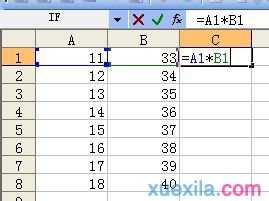
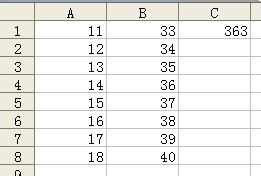
步骤2:选择C1单元格,复制填充至C2:C8,可以快速的完成A2:A8区域与B2:B8区域的相乘。
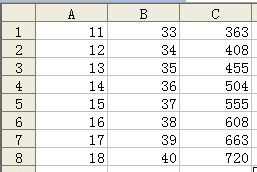
excel数据相乘的教程(二)
步骤1:选择乘数所在的单元格区域A1:A8,按“Ctrl+C”进行复制。
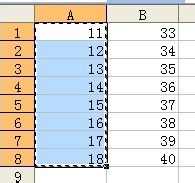
步骤2:右键点击B1,选择“选择性粘贴”。
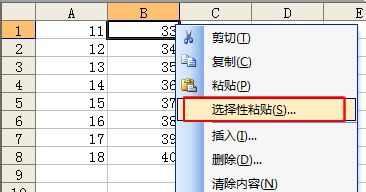
步骤3:在选择性粘贴界面,选择“乘”,按确认。
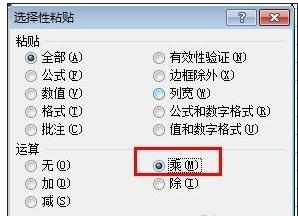
步骤4:选择乘命令的粘贴后,A1:A8区域乘以B1:B8区域的结果将直接显示在B1:B8区域内。
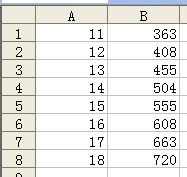
看了excel数据相乘的教程还看了:
1.Excel表格乘法函数公式
2.excel中对数据进行乘法计算的教程
3.excel表格两列数据相乘方法
4.excel表格两列数据相乘的方法
5.excel中相乘计算的方法
6.excel 相乘函数的使用方法
7.excel 相乘函数使用方法
8.excel中计算乘法的教程

excel数据相乘的教程的评论条评论